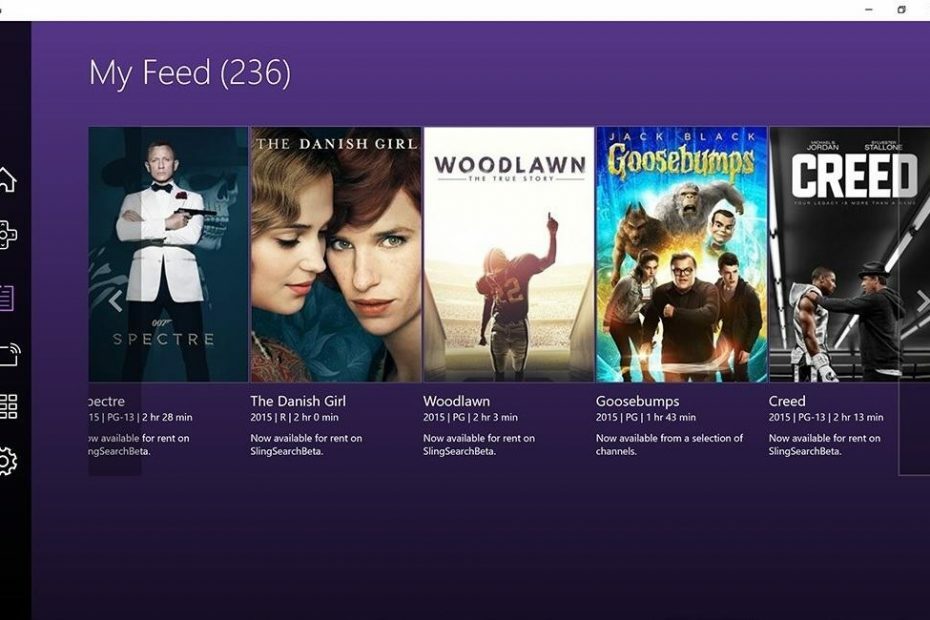Deconectați și reconectați dispozitivul Roku la computer
- Eroarea de oglindire a ecranului Roku care nu funcționează este de obicei întâlnită din cauza problemelor de conexiune.
- Reporniți dispozitivele de oglindire a ecranului, precum și dispozitivul Roku.
- Puteți contacta serviciul de asistență pentru clienți Roku dacă eroarea persistă.

XINSTALAȚI FÂND CLIC PE DESCARCARE FIȘIER
- Descărcați Outbyte Driver Updater.
- Lansați-l pe computer pentru a găsi toate driverele problematice.
- Apoi, faceți clic Actualizați și aplicați selectat pentru a obține cele mai recente versiuni de driver.
- OutByte Driver Updater a fost descărcat de 0 cititorii luna aceasta.
Dacă ați fost deranjat de faptul că oglindirea ecranului Roku nu funcționează în timp ce încercați să vă proiectați computerul sau alte dispozitive pe televizor, nu vă faceți griji, deoarece nu sunteți singurul care se confruntă cu această problemă. Unii utilizatori au raportat și probleme similare pe forumul comunității Microsoft.
Din fericire, am adunat câteva remedieri potențiale pentru a remedia problema fără probleme. Vă puteți descurca prin oricare dintre soluțiile oferite în acest articol pentru a remedia problema.
- De ce nu funcționează oglindirea ecranului Roku?
- Ce pot face dacă oglindirea ecranului Roku nu funcționează?
- 1. Actualizați-vă Windows
- 2. Reconectați dispozitivul Roku la computer
- 3. Actualizați adaptorul de rețea fără fir
De ce nu funcționează oglindirea ecranului Roku?
Eroarea de oglindire a ecranului Roku care nu funcționează a fost discutată pe diverse platforme și din opiniile mai multor utilizatori, pot exista mai multe motive în spatele acestei erori. Mai jos sunt câteva dintre ele:
- Dispozitive incompatibile – Oglindirea ecranului Roku este compatibilă cu anumite dispozitive și sisteme de operare. Asigurați-vă că dispozitivul pe care încercați să îl oglindiți se află pe lista de dispozitive acceptate.
- Conectivitate la rețea – Oglindirea ecranului necesită ca ambele dispozitive să fie conectate la aceeași rețea Wi-Fi. Dacă conexiunea la rețea este slabă sau instabilă, poate duce la probleme cu oglindirea ecranului.
- Probleme de software sau firmware – Software-ul sau firmware-ul învechit fie pe dispozitivul dvs. Roku, fie pe dispozitivul de oglindire poate cauza probleme de compatibilitate. Asigurați-vă că ambele dispozitive rulează cele mai recente versiuni de software.
- Erori de aplicație sau de sistem – Ocazional, funcția de oglindire a ecranului sau aplicațiile implicate pot întâmpina erori sau erori care împiedică funcționarea corectă. În astfel de cazuri, actualizarea aplicațiilor sau repornirea sistemului poate ajuta la rezolvarea problemei.
- Setări pentru firewall sau antivirus – Dacă unele dintre PC-urile dvs firewall sau setările antivirus sunt activate, poate bloca conexiunile necesare pentru oglindirea ecranului, declanșând astfel eroarea.
Acum că știți câteva dintre motivele potențiale din spatele erorii de oglindire a ecranului Roku, să trecem la cum să remediați problema.
Ce pot face dacă oglindirea ecranului Roku nu funcționează?
Înainte de a încerca oricare dintre soluțiile avansate furnizate în acest ghid, asigurați-vă că efectuați următoarele verificări pregătitoare:
- Reporniți atât computerul, cât și dispozitivul Roku înainte de a încerca din nou.
- Verificați dacă dispozitivul dvs. este compatibil cu oglindirea ecranului Roku pe site-ul oficial Roku.
- Instalați cea mai recentă actualizare pentru ambele dispozitive.
- Asigurați-vă că sunteți conectat la aceeași rețea Wi-Fi.
După ce ați confirmat verificările de mai sus, dacă problema persistă, încercați oricare dintre soluțiile oferite mai jos.
1. Actualizați-vă Windows
- apasă pe Windows tasta + eu pentru a deschide Setări aplicația.
- Faceți clic pe Windows Update în bara laterală din stânga și faceți clic pe Verifică pentru actualizări buton. Windows va căuta acum actualizările disponibile pentru computerul dvs.

- Acum reporniți computerul.
Sfat de expert:
SPONSORIZAT
Driverele învechite sunt principalul motiv pentru erori și probleme de sistem. Dacă unele dintre driverele dvs. lipsesc sau necesită actualizare, un instrument automat cum ar fi OutByte Driver Updater poate rezolva aceste probleme în doar câteva clicuri. În plus, este, de asemenea, ușor pe sistemul tău!
După reporniți computerul, va fi actualizat și Roku ar trebui să poată oglindi acum dacă aceasta a fost cauza erorii. Dacă nu, încercați să deconectați Roku de pe computer și să îl asociați din nou.
2. Reconectați dispozitivul Roku la computer
- Faceți clic pe start butonul din bara de activități și faceți clic pe Setări pictograma roții.
- În bara laterală din stânga, faceți clic pe Bluetooth și dispozitive și navigați la Dispozitive.

- Găsiți-vă Dispozitiv Roku și selectați-l. Apoi faceți clic pe Indepartati dispozitivul buton.

- Acum, întoarce-te la Bluetooth și dispozitive și faceți clic pe Adăugați dispozitivul.

- Selectează Dispozitiv Roku când pare să-l împerecheze cu computerul.
Deconectarea dispozitivului Roku și împerecherea din nou ar fi trebuit să reîmprospăteze conexiunea dintre cele două dispozitive. Acum încercați din nou oglindirea ecranului Roku.
- Remediere: Eroare de funcție agregată la rularea interogării
- Unitatea de rețea mapată nu a putut fi creată [Remediere erori]
3. Actualizați adaptorul de rețea fără fir
- apasă pe Windows tasta + X a deschide Setări rapide și selectați Manager de dispozitiv.
- Acum, extindeți Adaptoare de rețea categorie, faceți clic dreapta pe dvs adaptor de rețea fără fir, și selectați Actualizați driver-ul din meniul contextual.

- Apoi, faceți clic pe Căutați automat drivere.

- Urmați orice instrucțiuni de pe ecran pentru a finaliza procesul de actualizare a driverului și reporniți computerul.
Uneori, computerul dvs. poate necesita cel mai recent driver de rețea pentru a accepta dispozitive noi. Deci, urmați pașii de mai sus pentru a vă actualiza driverul de rețea; în caz contrar, poate cauza obstacole în funcționarea dispozitivului Roku.
Și asta este despre cum să remediați eroarea de oglindire a ecranului Roku care nu funcționează. Dacă niciunul dintre pașii de mai sus nu rezolvă problema, poate doriți să contactați asistența pentru clienți Roku.
De asemenea, dacă vrei să știi cum oglindiți ecranul de pe Windows în Roku, puteți explora ghidul nostru detaliat pentru asta.
Mai sunt câteva altele instrumente de încredere terță parte pentru a oglindi ecranul PC-ul pe Roku TV. Le poți încerca.
Dacă aveți întrebări sau sugestii, nu ezitați să folosiți secțiunea de comentarii de mai jos.
Încă mai întâmpinați probleme? Remediați-le cu acest instrument:
SPONSORIZAT
Unele probleme legate de șofer pot fi rezolvate mai rapid prin utilizarea unei soluții de driver personalizate. Dacă încă mai aveți probleme cu driverele, instalați pur și simplu OutByte Driver Updater și pune-l în funcțiune imediat. Astfel, lăsați-l să actualizeze toate driverele și să remedieze alte probleme ale PC-ului în cel mai scurt timp!